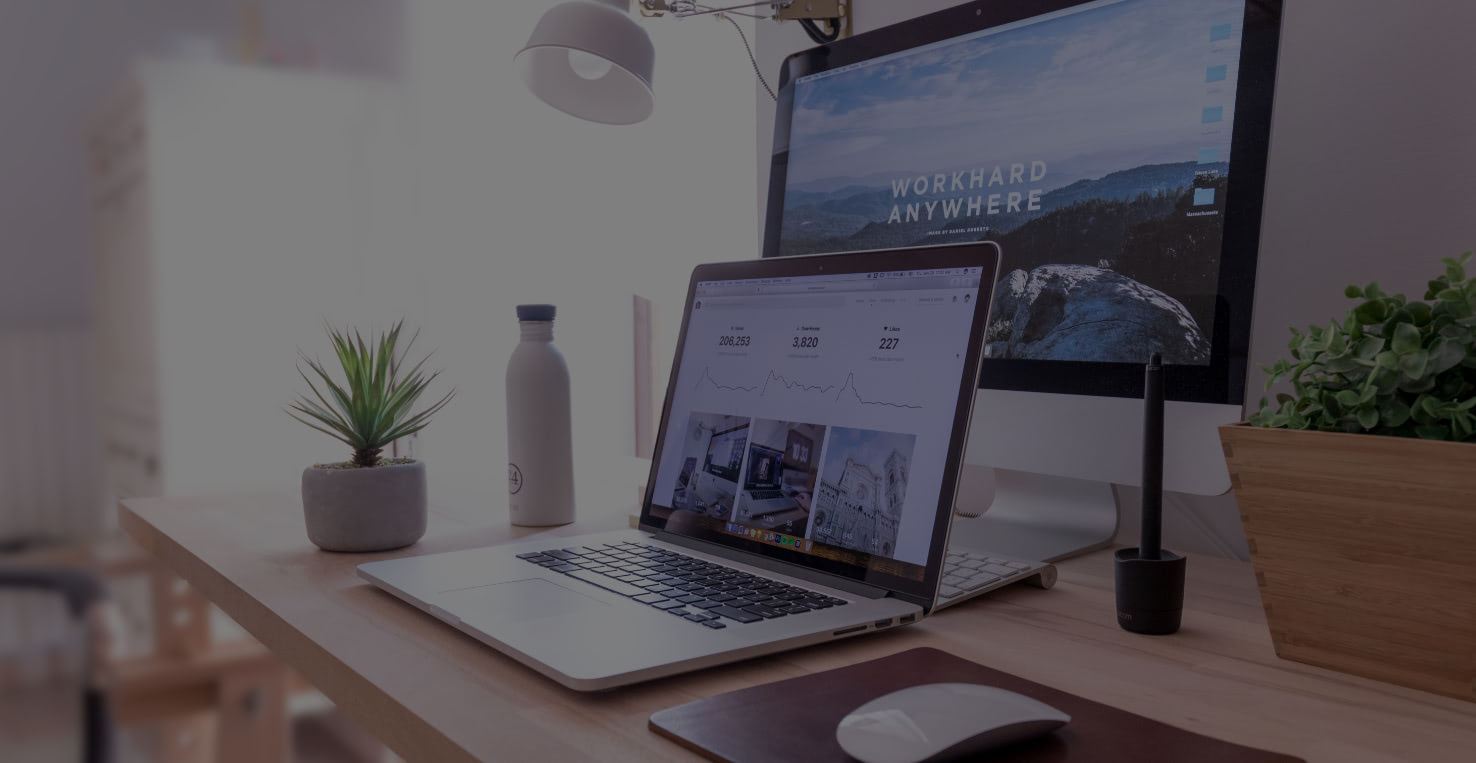在Ubuntu操作系统中,对于用户界面的定制化非常重要,包括系统图标的更换与管理。本文将指导你如何更改Ubuntu系统中的图标主题,以提升你的视觉体验和工作效率。
背景介绍
Ubuntu提供了多种图标主题供用户选择,用户可以通过更改图标主题来实现个性化设置。虽然默认的图标主题足够使用,但有时为了美观或实用性,用户可能希望使用其他主题。本文将介绍如何安装、应用新的图标主题,并提供一些注意事项。
准备工作
在开始之前,请确保你的系统已连接互联网,并且你具备管理员权限,因为某些操作需要使用sudo命令。接下来,你需要准备一个图标主题包,可以从互联网上下载,推荐使用GNOME Look和Pling等网站。
安装新的图标主题
步骤 1: 下载图标主题
首先,从你选择的网站下载所需的图标主题压缩包(通常是.tar.gz或.zip格式)。
步骤 2: 解压缩图标主题
使用命令行或图形界面解压缩下载的压缩包。以下是使用命令行的指令:
tar -xzvf your-icon-theme.tar.gz将your-icon-theme.tar.gz替换为实际下载的文件名。
步骤 3: 移动解压的文件
将解压后的图标主题文件夹移动到系统图标目录中,通常在/usr/share/icons或~/.icons目录下。使用以下命令:
sudo mv your-icon-theme /usr/share/icons/如果你希望仅对当前用户生效,可以将文件夹移动到用户的图标目录,如下所示:
mv your-icon-theme ~/.icons/应用新的图标主题
步骤 4: 更改图标主题
可以通过GNOME Tweaks工具轻松切换图标主题。如果你的系统未安装GNOME Tweaks,可以通过以下命令进行安装:
sudo apt install gnome-tweaks步骤 5: 打开GNOME Tweaks
打开GNOME Tweaks应用,选择“外观”选项,然后在“图标”下拉菜单中选择新安装的图标主题。
遇到的问题及注意事项
注意事项
- 确保下载的图标主题与当前Ubuntu版本兼容。
- 有些图标主题需要依赖外部库,安装时请注意安装提示。
常见问题
如果更改后图标未更新,请尝试注销当前用户或重启计算机。此外,确保图标主题文件夹的权限设置正确,使用以下命令查看权限:
ls -l /usr/share/icons/确保你的用户对该目录具有访问权限。
实用技巧
可以使用终端命令快速预览所有已安装的图标主题:
ls /usr/share/icons/另外,强烈推荐定时检查GNOME Look或其他资源网站,获取最新和最美观的图标主题,提升系统的个性化体验。